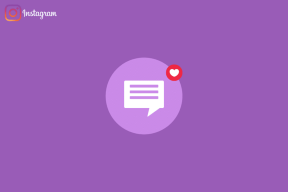Kuidas kasutada Snapchat Magic Eraserit Androidis ja iPhone'is
Miscellanea / / October 29, 2023
Lisaks sellele, et Snapchat on populaarne sõnumsiderakendus, on see populaarne ka oma kaamerate poolest, kus teid tervitatakse erinevate objektiivide, filtrite, kleebiste ja redigeerimisvahenditega. Snapchat tagab alati rakenduses uute funktsioonide sagedase käivitamise. Üks neist on Snapchat Magic Eraser, mis on sarnane Magic Eraser funktsioon teenuses Google Photos.

Selle funktsiooniga saate eemaldada pildilt üksuse või inimese. Huvitatud? Selles juhendis näitame teile, kuidas seda funktsiooni kasutada, ja arutame kõiki muid võimalusi soovimatute objektide või inimeste piltidelt eemaldamiseks.
Märge: sammud on iOS-i ja Android-seadmete puhul sarnased.
Kuidas kasutada Snapchat Magic Eraserit jäädvustatud piltidel
Kõik, mida pead tegema, on jäädvustada hetk ja kasutada redigeerimisvalikut, et leida ja kasutada maagilist kustutuskummi. Kui te aga objekti täpselt ei märgi, ei pruugi see kena välja näha. Seega olge ettevaatlik ja järgige alltoodud samme.
Näpunäide: Kui kasutate Snapchati võlukustutustööriista, saate pintsli suurust reguleerida ja muudatuse tagasi võtta või uuesti teha.
Samm 1: Avage Snapchat > jäädvustage Snapchati kaameraga pilt.
2. samm: Puudutage paremal pool olevat kustutamisikooni.
3. samm: Valige objekt/isik, kelle soovite eemaldada.


4. samm: Kinnitamiseks puudutage Valmis.

Galeriist või kaamerarullist fotode lisamisel kasutage Snapchatis Magic Eraserit
Lisaks jäädvustuse redigeerimisele saate oma galeriist või kaamerarullifotodest eemaldada soovimatud objektid. Siin on, kuidas seda teha,
Samm 1: Avage Snapchat > lisage pilt kaamera rullist või galeriist.


2. samm: Puudutage paremas ülanurgas kolme punkti.
3. samm: Valige Edit Snap.

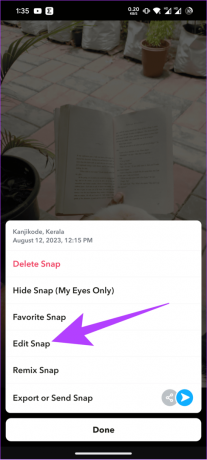
4. samm: Valige redigeerimisvalikutest kustutuskummi ikoon.
4. samm: Märkige objekt või isik, kelle soovite eemaldada.
5. samm: Kui olete rahul, puudutage Valmis.
Teise võimalusena võite kõigi muudatuste tagasivõtmiseks puudutada nuppu Tühista.


Muud võimalused soovimatute objektide eemaldamiseks
Kui maagilist kustutuskummi Snapchatis ei kuvata, on soovimatute objektide või inimeste pildilt eemaldamiseks teisi võimalusi.
1. Rakenduse Google Photos Magic Eraser
Kui teil on a Google One’i tellimus, saate Magic Eraseri funktsiooni kasutada mis tahes nutitelefonis, kasutades rakendust Google Photos. Kui teil on aga Pixel, saate Magic Eraseri eeliseid nautida tasuta!
Märge: Magic Eraseri kasutamiseks veenduge, et teil oleks Interneti-ühendus.
Samm 1: Avage Google Photos > valige pilt, millel soovite Magic Eraserit kasutada.
2. samm: Puudutage nuppu Redigeeri > navigeerige menüüsse Tööriistad.
4. samm: Valige Magic Eraser.

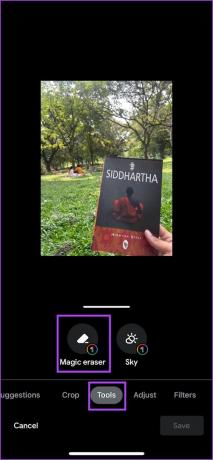
5. samm: Valige eemaldatavad objektid või inimesed.
6. samm: Kui olete lõpetanud, puudutage Kustuta kõik.

2. Kasutage Samsungis Object Eraserit
Need, kellel on Samsungi telefon, saavad pildilt objekte eemaldada Samsung Gallery rakenduse abil. Kui teil pole rakendust või seda pole nutitelefonis uusimale versioonile värskendatud, installige uusim versioon allolevalt lingilt:
Hankige rakendus Samsung Gallery
Pärast allalaadimist tuleb järgida järgmisi samme.
Samm 1: Avage rakendus Galerii ja valige pilt, mida soovite muuta.
2. samm: Puudutage allosas redigeerimisikooni ja valige paremas alanurgas kolm punkti.


3. samm: Valige Objekti kustutuskumm ja valige objekt või inimene, kelle soovite eemaldada.
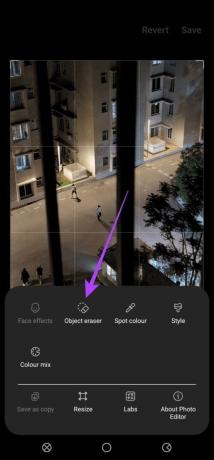

4. samm: Kui olete valitud, puudutage Kustuta.
Näpunäide: Kui teete vigu, saate muudatuste vahel hüpata ka nuppu Undo-Redo.
5. samm: Jätkake seda kõigi objektide eemaldamiseks ja kui olete lõpetanud, puudutage Valmis.


3. Kasutage Xiaoomis objektide eemaldajat
Samm 1: Avage oma Xiaomi nutitelefonis rakendus Galerii ja valige pilt, mida soovite muuta.
2. samm: Puudutage allosas olevat redigeerimisnuppu ja valige AI.


3. samm: Valige Kustuta ja valige objekt, mida soovite eemaldada.
4. samm: Kui olete lõpetanud, puudutage paremas alanurgas olevat kontrolli nuppu.


5. samm: Kui olete kõik muud vajalikud muudatused teinud, puudutage nuppu Salvesta.
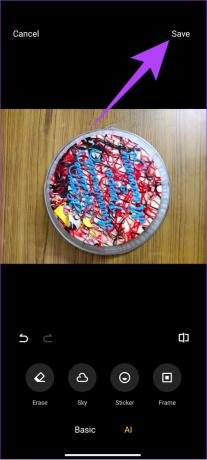
Snapseed on pildiredaktor, millel on palju põnevaid funktsioone, sealhulgas objekti kustutuskumm. Siit saate teada, kuidas saate seda funktsiooni oma nutitelefonis kasutada.
Samm 1: Laadige alla ja installige Snapseed.
Laadige alla Snapseed
2. samm: Kui olete valmis, avage rakendus ja valige pilt, mida soovite redigeerida.
3. samm: Puudutage Tools ja valige Healing.


4. samm: Valige eemaldatav objekt ja puudutage paremas alanurgas olevat linnukest.
5. samm: Kui olete lõpetanud, puudutage pildi salvestamiseks valikut Ekspordi.


Eemaldage see, mida te ei soovi
Snapchat pakub mitmeid funktsioone, et hoida kasutajaid platvormiga kursis. Snapchati maagilise kustutuskummi funktsiooniga saate kustutada soovimatud objektid või teid fotopommitavad inimesed. Samuti õppige kuidas oma Snapchati skoori suurendada.
Viimati uuendatud 26. oktoobril 2023
Ülaltoodud artikkel võib sisaldada sidusettevõtte linke, mis aitavad toetada Guiding Techi. See aga ei mõjuta meie toimetuslikku terviklikkust. Sisu jääb erapooletuks ja autentseks.

Kirjutatud
Anoop on 3+ aastase kogemusega sisukirjutaja. GT-s käsitleb ta Androidi, Windowsi ja ka Apple'i ökosüsteemi. Tema töid on kajastatud paljudes väljaannetes, sealhulgas iGeeksBlogis, TechPP-s ja 91 mobiiltelefonis. Kui ta ei kirjuta, võib teda näha Twitteris, kus ta jagab uusimaid uuendusi tehnika, teaduse ja palju muu kohta.